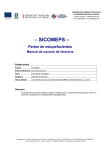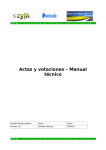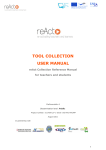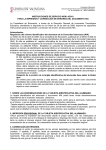Download Documento de ayuda
Transcript
SUBDIRECCIÓN GENERAL DE SISTEMAS DE INFORMACIÓN PARA LA SALUD C/ Micer Mascó, 31 46010 Valencia Tel. 96 386 80 81 - Fax 96 386 82 29 – SICOMEPS – Partes de estupefacientes Manual de usuario de farmacia Estado actual Estado Finalizado Fecha modificación 07 de enero de 2013 Autor Conselleria de Sanidad Dirigido a Oficinas de Farmacia Ubicación/URL http://www.san.gva.es/docs/farmacias/SICOMEPS_SOGE_Farmacias_v1_1.pdf Resumen El presente documento detalla los pasos a realizar por un usuario de farmacia para enviar un parte de movimientos de medicamentos estupefacientes. Subdirección Gral de Sist. Información para la Salud - Misser Mascó, 31 y 33 • 46010 VALÈNCIA • Tel. 96 386 66 00 • Fax 96 386 66 07 Centre d’Informàtica AVS – Avda. Campanar, 21 • 46009 VALÈNCIA • Tel. 961 961 600 • Fax 961 961 601 ÁREA DE INFORMÁTICA, TELECOMUNICACIONES Y ORGANIZACIÓN (AITO) 1. ¿Cuándo debo enviar el parte? Los partes de oficina de farmacia se enviarán anualmente. • Plazo para el envío: del 1 al 31 de enero. • La farmacia deberá enviar el parte con movimientos de medicamentos y principios activos estupefacientes correspondientes al año anterior. En caso de que no haya habido movimientos, la farmacia deberá acceder a SICOMEPS para enviar el parte sin movimientos. 2. ¿Cómo accedo a SICOMEPS? • Entrar en: https://siscv.san.gva.es/ • Introducir el usuario y contraseña que recibió al enviar la credencial de usuario para acceder al sistema. • Una vez hayamos accedido, seleccionamos la aplicación “SICOMEPS” y accedemos al menú. • En el menú seleccionamos la entrada “PARTES DE ESTUPEFACIENTES” y se mostrará el submenú con la opción “Nuevo parte de farmacia”. Seleccionamos esta opción. 3. ¿Cómo envío el parte? 1. En la parte superior de la pantalla se cargarán automáticamente los datos de identificación de la oficina de farmacia. o En caso de que al hacer clic en NUEVO PARTE DE FARMACIA no se abra la pantalla para enviar el parte, es posible que usted deba suscribirse al servicio de notificaciones electrónicas, para ello, lea el Anexo I. 2. Para comenzar a añadir movimientos al parte, el usuario deberá hacer clic en el botón “Añadir”: Título: SICOMEPS_SOGE_Farmacias_v1_1 Fecha de la última modificación: 07/01/13 Página 2 de 9 Autor: Conselleria de Sanidad ÁREA DE INFORMÁTICA, TELECOMUNICACIONES Y ORGANIZACIÓN (AITO) Existirá un (almacén/laboratorio). movimiento por cada medicamento/principio activo y proveedor 3. Se mostrará una nueva pantalla para rellenar los datos del movimiento: Detalle de los campos del formulario: Medicamento/Principio activo: el usuario podrá introducir el código en el primer campo o la descripción en el segundo campo y seleccionar la tecla INTRO o hacer clic en la lupa. En ese momento el sistema realizará la búsqueda y, si sólo encuentra un resultado, se cargará automáticamente en el filtro. Si encuentra más resultados se abrirá la búsqueda de medicamentos. El usuario también podrá hacer clic directamente sobre la lupa de búsqueda situada a la derecha del campo de texto ‘Medicamento/Ppio. Activo:’ y se abrirá el formulario de ‘Búsqueda de medicamentos’ vacío. El usuario seleccionará el medicamento o principio activo que desee y volverá de forma automática a esta pantalla habiéndose rellenado los campos referentes al medicamento. Tipo proveedor: el usuario podrá elegir entre las opciones: • Almacén • Laboratorio • Otros: sólo seleccionaremos esta opción en caso de haber seleccionado una de las anteriores y no haber encontrado el almacén o laboratorio en la lupa de búsqueda. Título: SICOMEPS_SOGE_Farmacias_v1_1 Fecha de la última modificación: 07/01/13 Página 3 de 9 Autor: Conselleria de Sanidad ÁREA DE INFORMÁTICA, TELECOMUNICACIONES Y ORGANIZACIÓN (AITO) Proveedor: este campo se rellenará con el CIF y nombre del almacén o laboratorio, dependiendo de lo que se haya seleccionado en el desplegable anterior. Se recomienda utilizar la lupa de búsqueda para encontrar los datos del proveedor. Existencia anterior: número de unidades que tenía la farmacia al comienzo del año. Existencia actual: número de unidades que tiene la farmacia al finalizar el año. Nº unidades de entrada: número de unidades adquiridas. Nº unidades dispensadas: número de unidades dispensadas. Nº unidades devueltas: número de unidades devueltas a almacenes/laboratorios. Existencia anterior + Nº ud. entrada – Nº ud. dispensadas – Nº ud. devueltas = Existencia actual Incidencias: se rellenará este campo si existe alguna incidencia sobre el movimiento que se está dando de alta. 4. Una vez se han rellenado los datos, seleccionar el botón “Confirmar”. 5. Comprobar que vuelve al formulario inicial, en el que se ha añadido una nueva línea: 6. Repetir los pasos 2, 3 y 4 por cada movimiento del parte. 7. Una vez el parte está cumplimentado, seleccionar el botón “Enviar” de la parte inferior de la pantalla: Título: SICOMEPS_SOGE_Farmacias_v1_1 Fecha de la última modificación: 07/01/13 Página 4 de 9 Autor: Conselleria de Sanidad ÁREA DE INFORMÁTICA, TELECOMUNICACIONES Y ORGANIZACIÓN (AITO) 8. La aplicación solicitará la firma electrónica del usuario. Firmar. ¡Ya ha enviado su parte anual de movimientos estupefacientes! Si su parte no lleva movimientos, al acceder al parte únicamente tendrá que seleccionar el botón “Enviar sin movimientos” situado en la parte inferior derecha de la pantalla. Deberá firmar electrónicamente. Título: SICOMEPS_SOGE_Farmacias_v1_1 Fecha de la última modificación: 07/01/13 Página 5 de 9 Autor: Conselleria de Sanidad ÁREA DE INFORMÁTICA, TELECOMUNICACIONES Y ORGANIZACIÓN (AITO) 4. Anexo I a. Firma del Registro de Notificaciones Electrónicas 1) Cuando el usuario accede a SICOMEPS por primera vez, debe firmar el Registro de Notificaciones Electrónicas. 2) Cuando haga clic en alguno de los submódulos la aplicación, aparentemente, la aplicación ‘no hará nada’: fijarse en si aparece una alerta con un icono amarillo donde se indica al usuario que ‘…debe registrarse en el servicio de notificaciones electrónicas para tener acceso a los módulos…’. 3) Hacer clic sobre el link REGISTRO NOTIFICACIONES ELECTRÓNICAS. 4) En el formulario de ‘Suscripción al servicio de Notificaciones Electrónicas de SICOMEPS’ comprobar que los datos del usuario son correctos. Introducir (o modificar si aparece precargado) el correo electrónico y el número de teléfono (éste último es opcional). Seleccionar ‘He leído y acepto las condiciones’. Hacer clic en Firmar. 5) Se mostrará el mensaje ‘La solicitud ha sido rellenada correctamente’. Hacer clic en Aceptar (acción que mostrará el cryptoapplet para que el usuario seleccione Título: SICOMEPS_SOGE_Farmacias_v1_1 Fecha de la última modificación: 07/01/13 Página 6 de 9 Autor: Conselleria de Sanidad ÁREA DE INFORMÁTICA, TELECOMUNICACIONES Y ORGANIZACIÓN (AITO) su certificado y realice la firma; si no se muestra el cryptoapplet, ver punto b.Firma del Registro de Notificaciones Electrónicas con IE8 o superior). 6) Tras la firma, el menú de SICOMEPS tomará la siguiente apariencia: en la parte superior se podrá seleccionar cualquier submódulo y en la parte inferior habrá desaparecido el icono amarillo, mostrando un icono de un sobre (haciendo clic sobre REGISTRO NOTIFICACIONES ELECTRÓNICAS el usuario podrá modificar la dirección de correo electrónico registrada en el sistema). Título: SICOMEPS_SOGE_Farmacias_v1_1 Fecha de la última modificación: 07/01/13 Página 7 de 9 Autor: Conselleria de Sanidad ÁREA DE INFORMÁTICA, TELECOMUNICACIONES Y ORGANIZACIÓN (AITO) b. Firma del Registro de Notificaciones Electrónicas con IE8 o superior 1) Si el usuario tiene la versión 8 ó superior, es posible que al darle a Aceptar (punto 5 del apartado a.Firma del Registro de Notificaciones Electrónicas) la aplicación no responda. 2) En este caso, cerrar el navegador, abrirlo y volver a acceder a SICOMEPS. Cuando se abra la ventana con el menú de SICOMEPS, hacer clic en la tecla F12. Hacer clic sobre ‘Modo de explorador’, acción que desplegará un listado de versiones de IE. Seleccionar ‘Internet Explorer 7’. Título: SICOMEPS_SOGE_Farmacias_v1_1 Fecha de la última modificación: 07/01/13 Página 8 de 9 Autor: Conselleria de Sanidad ÁREA DE INFORMÁTICA, TELECOMUNICACIONES Y ORGANIZACIÓN (AITO) 3) Firmar el registro de notificaciones electrónicas tal y como se indica en el apartado a.Firma del Registro de Notificaciones Electrónicas. Título: SICOMEPS_SOGE_Farmacias_v1_1 Fecha de la última modificación: 07/01/13 Página 9 de 9 Autor: Conselleria de Sanidad